电脑蓝屏000007e如何解决,图文详解如何解决
- 2017-11-27 16:00:43 分类:常见问题
最近,很多用户表示Win7系统发生了蓝屏,重启后又蓝屏,每隔一段时间就要蓝屏一次。每次蓝屏代码都是0x0000007e,这是怎么回事呢?这是因为你的驱动程序出现了问题,如果不修复驱动上的问题,Win7还会不断发生蓝屏。下面,小编就跟大家介绍Win7电脑蓝屏显示代码0x0000007e的操作步骤。
电脑开机出现蓝屏这样的现象,相信大家都有遇到过。最近有Win7系统用户,反映自己电脑在使用中出现蓝屏,并提示错误代码:0X0000007E,怎么办好呢?如何解决这样的问题呢?现在小编就和大家说一下Win7系统蓝屏故障0X0000007E的解决方法。
电脑蓝屏000007e如何解决
如果是电脑中病毒,开机按电脑上的F8键,
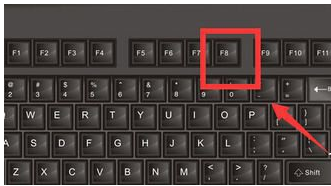
蓝屏代码示例1
选择通过键盘上的上下左右键,选择“安全模式”

蓝屏代码示例2
点击电脑上安装的杀毒软件,

系统蓝屏示例3
之后点击“立即处理”对电脑进行查杀

系统蓝屏示例4

系统蓝屏示例5
如果,电脑查杀病毒之后,电脑依然还是出现“0X0000007E”代码蓝屏,应该怎么做呢?可考虑内存条问题,一般出现是内存解除不良或者内存兼容问题
打开电脑机箱,在电脑机箱内找到主板上的内存条

蓝屏代码示例6
将主板上的内存条进行重新插拔,不过如果之前没有接触过内存条的小伙伴,一定要查询一下内存条插拔方法和插拔注意事项,不要盲目进行插拔或者暴力插拔
关于Win7电脑蓝屏显示代码0x0000007e的解决方法就给大家详细介绍到这里了;如有遇到电脑蓝屏问题的,不妨可以试一下上述的方法,希望在这里能够帮助到你们。